このコントロールを変更すると、このページが自動的に更新されます
Final Cut Proユーザガイド
- ようこそ
-
- Final Cut Pro 10.5の新機能
- Final Cut Pro 10.4.9の新機能
- Final Cut Pro 10.4.7の新機能
- Final Cut Pro 10.4.6の新機能
- Final Cut Pro 10.4.4の新機能
- Final Cut Pro 10.4.1の新機能
- Final Cut Pro 10.4の新機能
- Final Cut Pro 10.3の新機能
- Final Cut Pro 10.2の新機能
- Final Cut Pro 10.1.2の新機能
- Final Cut Pro 10.1の新機能
- Final Cut Pro 10.0.6の新機能
- Final Cut Pro 10.0.3の新機能
- Final Cut Pro 10.0.1の新機能
-
- 用語集
- 著作権

Final Cut Proのバックグラウンドタスクを表示する
Final Cut Proの多くのタスクは、バックグラウンドで実行されます:
読み込み
トランスコード
ビデオとオーディオの解析と最適化
レンダリング
共有
リモートメディアの転送
ライブラリのバックアップ
Final Cut Proでのバックグラウンドタスクは自動的に管理されるため、それらを開始したり一時停止したりするために何らかの操作を行う必要はありません。バックグラウンド処理の進行状況を確認したい場合は、「バックグラウンドタスク」ウインドウを開くことができます。このウインドウには、処理中のタスクとその完了率が表示されます。
重要:バックグラウンドタスクの実行中にFinal Cut Proを頻繁に操作すると、バックグラウンドタスクが一時停止します。それらのタスクは、Final Cut Proの使用を停止すると再開されます。
バックグラウンドで実行中のタスクを表示する
Final Cut Proで、以下のいずれかの操作を行います:
「ウインドウ」>「バックグラウンドタスク」と選択します(またはCommand+9キーを押します)。
ツールバーの「バックグラウンドタスク」ボタンをクリックします。
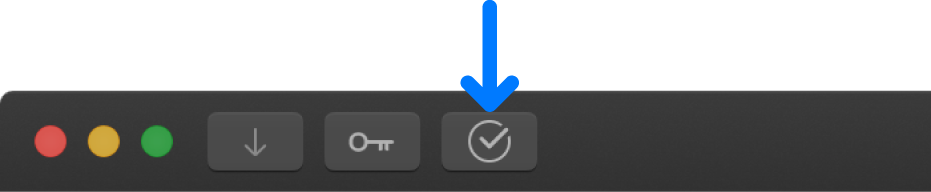
いずれかのセクションでアクティブなタスクを表示するには、セクションの開閉用三角ボタンをクリックします。
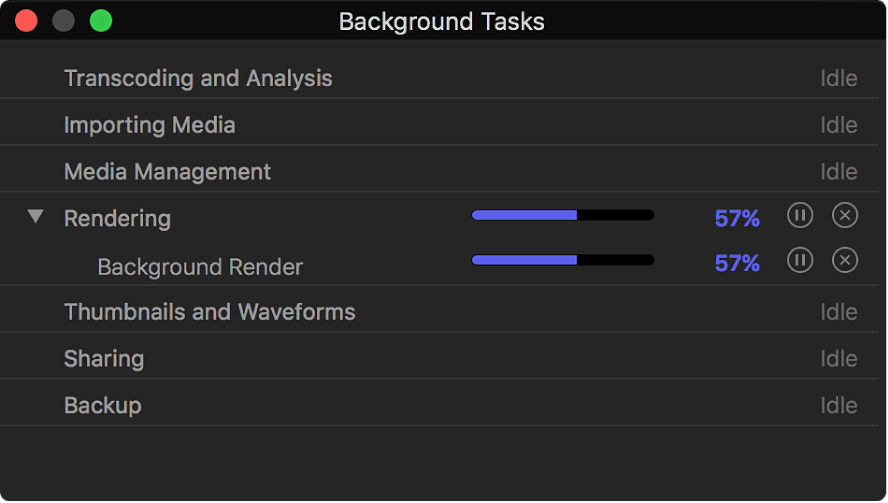
バックグラウンドタスクを一時停止する/再開する
Final Cut Proの「バックグラウンドタスク」ウインドウの「一時停止」ボタン
 または「再開」ボタン
または「再開」ボタン  をクリックします。
をクリックします。
バックグラウンドタスクをキャンセルする
Final Cut Proの「バックグラウンドタスク」ウインドウの「キャンセル」ボタン
 をクリックします。
をクリックします。
フィードバックありがとうございます。